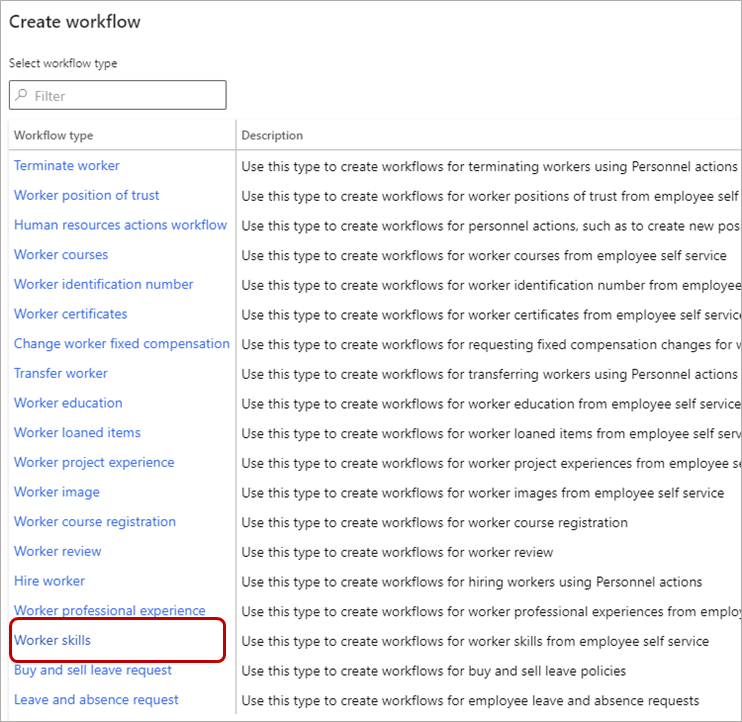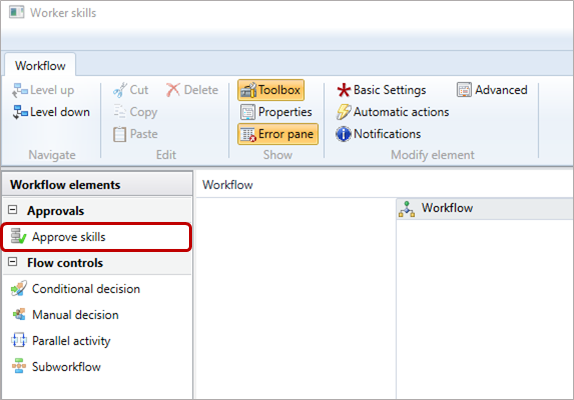Zadejte dovednosti
Platí pro tyto aplikace Dynamics 365:
Lidské zdroje
Můžete zadat cílové dovednosti, nebo skutečné dovedností zaměstnanců, uchazečů nebo kontaktů v Dynamics 365 Human Resources. Cílové dovednosti jsou dovednosti, kterých se osoba chystá dosáhnout. Skutečná dovednost je dovednost, kterou pracovník aktuálně disponuje.
Vytvořte pracovní postup pro automatické schvalování dovedností
Chcete-li zadat dovednosti bez nutnosti schválení, musíte vytvořit pracovní tok, který dovednosti automaticky schválí.
Poznámka
Dovednosti zadávané pracovníky vždy vyžadují souhlas vedoucího. Tento pracovní postup pouze automaticky schvaluje dovednosti zadané manažery jménem jejich pracovníků.
V pracovním prostoru Správa zaměstnanců vyberte kartu Odkazy.
V části Nastavení vyberte Workflowy lidských zdrojů.
Zvolte Nové.
V podokně Vytvořit pracovní postup vyberte Dovednosti pracovníků.
V dialogovém okně Otevřít tento soubor? vyberte Otevřít. Po výzvě zadejte své přihlašovací údaje.
V editoru pracovního postupu vyberte prvek pracovního toku Schvánit dovednosti a přetáhněte jej na plátno.
Připojte prvek Start k prvku Schválit dovednosti 1 a poté připojte prvek Schválit dovednosti 1 k prvku Konec. Možná se budete muset posunout dolů, abyste viděli prvek Konec. Můžete jej přetáhnout blíže k ostatním prvkům.
Poklepejte na prvek pracovního postupu Schválit dovednosti 1 a poté klepněte pravým tlačítkem na prvek Krok 1. Klepněte pravým tlačítkem na prvek Krok 1 a poté vyberte Vlastnosti.
V okně Vlastnosti vyberte Podmínka na levé navigační liště.
Vyberte Provést tento krok pouze v případě, že je splněna následující podmínka.
Vyberte Přidat podmínku. Po Kde vyberte Dovednosti v samoobsluze zaměstnanců a potom vyberte Dovednosti samoobsluhy zaměstnanců. Osoba. Po je vyberte pole a potom vyberte Vztah mezi uživatelem a osobou.
Vyberte Úkol na levé navigační liště.
Na kartě Typ přiřazení vyberte Hierarchie.
Na kartě Výběr hierarchie v poli Typ hierarchie: vyberte Manažerská hierarchie.
Vyberte Zavřít, vyberte Pracovní postup v popisu cesty k plátnu a poté vyberte Uložit a zavřít. Další informace o vytváření pracovních postupů naleznete v tématu Přehled systému workflow
Zadejte dovednosti pro pracovníka
Vyberte pracovníka.
Na panelu akcí na stránce Pracovník vyberte Osoba a potom vyberte Dovednosti.
Na stránce Dovednosti vyplňte následující pole pro každou dovednost:
- dovednost: Vyberte dovednost.
- Typ úrovně: Vyberte možnost Skutečná pro dovednost, kterou pracovník již má, nebo vyberte možnost Cíl pro dovednost, na které pracovník pracuje.
- Úroveň: Vyberte úroveň pro dovednost pracovníka.
- Datum úrovně: Vyberte datum v nástroji kalendáře.
- Zkoušející: V případě potřeby vyberte zkoušejícího ze seznamu. Můžete filtrovat vyhledávání.
- Roky zkušeností: Zadejte dlouholeté zkušenosti.
- Ověřeno: Pokud je dovednost ověřené, zaškrtněte políčko.
- Ověřeno: Zadejte název ověřovatele.
Až zadáte dovednosti, vyberte Uložit.